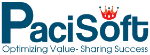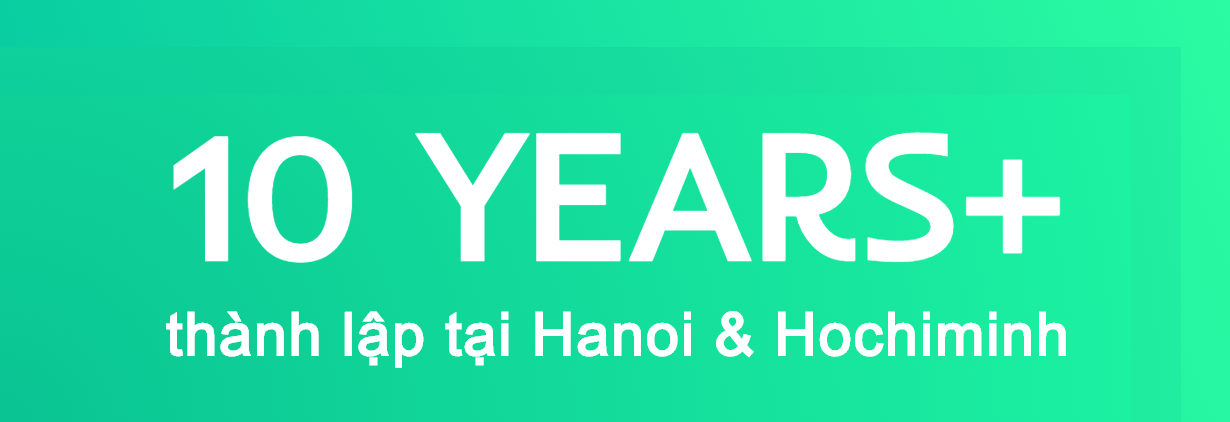Cấu hình sử dụng MS Office 2010:
- CPU tối thiếu là 500 MHz với 256 MB RAM.
- Không gian ổ cứng trống tối thiểu để cài đặt là 3,5 GB.
- Độ phân giải màn hình là 1024 x 768 hoặc cao hơn.
- HĐH: Windows XP SP3, Windows Vista SP1, Windows Server 2003 R2 với MSXML, Windows Server 2008 R2, Windows 7
Ngoài ra, bạn có thể tải trực tiếp phiên bản tiếng Anh của Office 2010 Professional Plus tại đây:
- Bản 32 bit (650 MB)
- Bản 64 bit (718 MB)
Bài viết này mô tả cách khách hàng Đăng ký MSDN và TechNet (hoặc mua bản quyền phần mềm từ nhà phân phối Khánh Trung _ Pacific Software ) có thể kích hoạt Office Professional Plus 2010 chạy trên một máy chủ đầu cuối.
Xem xét kịch bản sau:
- Bạn cài đặt Office Professional Plus 2010 từ Đăng ký MSDN hoặc TechNet.
- Bạn kích hoạt thành công Office Professional Plus 2010.
- Bạn muốn sử dụng Dịch vụ Đầu cuối của Windows Server 2008 để cho phép người dùng sử dụng các ứng dụng Office 2010 từ các trạm làm việc của họ.
Trong trường hợp này, bạn phải cài đặt một khoá sản phẩm bổ sung cho Office Professional Plus 2010.
Cách cài đặt khoá sản phẩm bổ sung cho Office Professional Plus 2010 để kích hoạt Dịch vụ Đầu cuối
Để cài đặt khoá sản phẩm bổ sung để kích hoạt Dịch vụ Đầu cuối, hãy sử dụng một trong các phương pháp sau.
Phương pháp 1
- Nếu bạn là Thuê bao MSDN, hãy truy cập vào trang Khoá Sản phẩm Đăng ký MSDN của bạn bằng cách bấm vào liên kết sau: Nếu bạn là Thuê bao TechNet, hãy truy cập vào trang Khoá Sản phẩm Đăng ký TechNet của bạn bằng cách bấm vào liên kết sau:
- Bắt đầu cập nhật cài đặt hiện tại của Office Professional Plus 2010.
- Đóng tất cả ứng dụng Office 2010 đang mở.
- Bấm Bắt đầu, rồi bấm Pa-nen Điều khiển.
- Nếu bạn đang sử dụng Windows Server 2003, hãy bấm vào Thêm hoặc Loại bỏ Chương trình.
Nếu bạn đang sử dụng Windows Server 2008 hoặc Windows Server 2008 R2, hãy bấm vàoChương trình và Tính năng. - Trong danh sách các chương trình được cài đặt, hãy bấm vào Microsoft Office Professional Plus 2010, rồi bấm Thay đổi.
- Trong hộp thoại Microsoft Office Professional Plus 2010, hãy bấm vào tuỳ chọn Nhập Khoá Sản phẩm, rồi bấm Tiếp tục.

- Cài đặt khoá sản phẩm của Dịch vụ Đầu cuối mà bạn đã nhận được từ Đăng ký MSDN hoặc TechNet của mình.
- Đảm bảo rằng máy tính được kết nối Internet.
- Nhập khoá sản phẩm, bấm để chọn hộp kiểm Cố gắng kích hoạt tự động sản phẩm của tôi trực tuyến, rồi bấm Tiếp tục.

- Bấm Cài đặt Bây giờ.
- Bấm Đóng khi hộp thoại xuất hiện thông báo cho bạn rằng cấu hình đã thành công.
- Hoàn thành kích hoạt.
- Khởi động ứng dụng Office 2010.
- Làm theo các chỉ dẫn để hoàn thành việc kích hoạt.
- Kiểm tra trạng thái kích hoạt.
- Khởi động lại ứng dụng Office 2010.
- Trong ứng dụng Office 2010, bấm vào tab Tệp, rồi bấm vào Trợ giúp.
- Chú ý trạng thái kích hoạt.
Phương pháp 2
- Làm theo bước 1 trong Phương pháp 1 để kích hoạt Dịch vụ Đầu cuối cho khoá sản phẩm Office 2010 từ Đăng ký MSDN hoặc TechNet của bạn.
- Mở cửa sổ Dấu nhắc Lệnh.
Nếu bạn đang sử dụng Windows Server 2003, hãy làm theo bước này:- Bấm Bắt đầu, bấm Chạy, gõ cmd, rồi bấm OK.
- Bấm Bắt đầu, gõ cmd trong hộp Tìm kiếm, bấm chuột phải vào cmd.exe, rồi bấm Chạy với tư cách Quản trị viên.
- Trong hộp thoại Kiểm soát Tài khoản Người dùng, bấm Có.
- Cài đặt khoá sản phẩm bổ sung và kích hoạt Office Professional Plus 2010.
Nếu bạn đang sử dụng phiên bản x86 của Office Professional Plus 2010 trên phiên bản x64 của hệ điều hành Windows, hãy làm theo các bước sau:- Tại dấu nhắc lệnh, hãy chạy lệnh sau:
cscript "%ProgramFiles(x86)%\Microsoft Office\Office14\ospp.vbs" /inpkey: <Product_Key>
Chú ý Trong lệnh này, <Product_Key> biểu thị khoá sản phẩm mà bạn muốn cài đặt. - Chạy lệnh sau:
cscript "%ProgramFiles(x86)%\Microsoft Office\Office14\ospp.vbs" /act
- Tại dấu nhắc lệnh, chạy lệnh sau:
cscript "%ProgramFiles%\Microsoft Office\Office14\ospp.vbs" /inpkey: <Product_Key>
- Chạy lệnh sau:
cscript "%ProgramFiles%\Microsoft Office\Office14\ospp.vbs" /inpkey:
- Tại dấu nhắc lệnh, hãy chạy lệnh sau: